Boîte de dialogue Modifier le papier personnalisé
Vous pouvez modifier les informations sur les papiers relatives au papier personnalisé dans la boîte de dialogue Modifier le papier personnalisé.
 Important
Important
-
Modifiez le papier personnalisé dans la boîte de dialogue Modifier le papier personnalisé dans l'ordre indiqué ci-dessous.
Si vous ne respectez pas cet ordre, vous devrez peut-être configurer à nouveau les paramètres.
-
Page Ajustement du chargement du papier
-
Page Paramètres d'impression avancés
-
Page Paramètres du papier avancés
-
Page Cible d'étalonnage
-
Page Profil ICC
-
-
Veillez à toujours effectuer un ajustement du chargement du papier. Configurez les autres éléments tel que nécessaire.
-
Une fois les paramètres des pages Cible d'étalonnage et Profil ICC définis, toute modification du niveau d'utilisation de l'encre sur la page Paramètres du papier avancés annulera les valeurs des paramètres des pages Cible d'étalonnage et Profil ICC. Dans ce cas, modifiez à nouveau les pages Cible d'étalonnage et Profil ICC.
-
Une fois les paramètres sélectionnés, cliquez toujours sur le bouton Mettre à jour.
-
Page Ajustement du chargement du papier
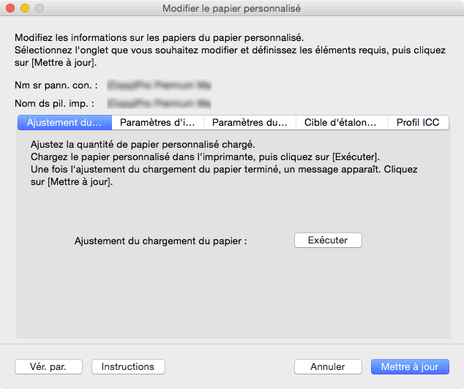
 Important
Important-
Si l'opération d'Ajustement du chargement du papier n'est pas effectuée, des bandes horizontales de différentes tonalités de couleurs peuvent apparaître sur les documents imprimés. Effectuez cette opération à chaque nouvel ajout de papier personnalisé. Il n'est pas nécessaire d'effectuer cette opération pour chaque source papier.
-
Cliquez sur le bouton Exécuter.
La boîte de dialogue Alimentation papier s'affiche.
-
Sélectionnez le format papier du papier personnalisé et la source papier à l'endroit où le papier personnalisé est chargé.
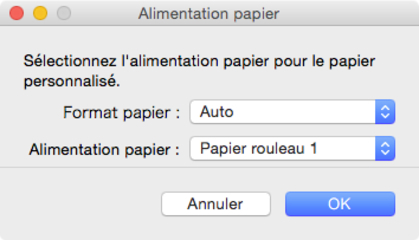
 Important
Important-
Les options d'alimentation papier disponibles varient en fonction du papier personnalisé.
-
-
Chargez le papier personnalisé dans l'alimentation papier que vous avez sélectionnée.
 Important
Important-
Ne chargez pas un papier gondolé ou un papier déjà imprimé.
-
-
Sélectionnez le papier personnalisé défini sur le panneau de commande de l'imprimante.
-
Cliquez sur le bouton OK.
 Remarque
Remarque-
L'opération d'ajustement du chargement du papier dure environ 10 minutes.
La mire de réglage est imprimée et l'avance du papier est réglée automatiquement en fonction du résultat de l'impression.
 Important
Important-
Vérifiez qu'il ne reste pas de papier dans le guide d'éjection.
-
-
-
Page Paramètres d'impression avancés
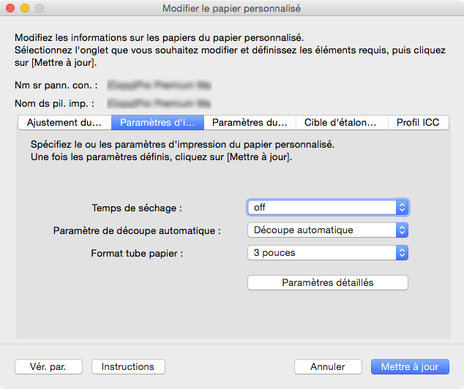
 Important
Important-
Les paramètres qui s'affichent varient en fonction du modèle de l'imprimante.
- Temps de séchage
-
Indiquez le temps que l'imprimante va attendre pour que l'encre sèche. Pour un papier sur lequel l'encre sèche mal, indiquez le temps de séchage.
- off
- Pour papier rouleau
-
Éjecte le papier immédiatement après la fin de l'impression.
- Pour papier de découpe
-
Dès la fin de l'impression, la page suivante commence à s'imprimer.
- Temps de séchage
- Pour papier rouleau
-
Éjecte le papier lorsque le temps spécifié s'est écoulé après la fin de l'impression.
- Pour papier de découpe
-
L'impression de la page suivante commencera dès la fin du temps d'attente après l'impression précédente.
 Remarque
Remarque-
Le temps de séchage s'applique au papier rouleau uniquement sur les modèles prenant en charge le papier rouleau. Il ne s'applique pas au papier de découpe.
-
- Paramètre de découpe automatique
-
Configure la méthode de découpe du papier en rouleau lorsqu'il est éjecté après l'impression.
- Découpe automatique
-
Le papier en rouleau est découpé automatiquement par le coupe-papier.
- Découpage d'éjection
-
Lorsque vous appuyez sur l'écran tactile de l'imprimante, le coupe-papier découpe le papier rouleau. Sélectionnez cette option pour que le papier imprimé ne tombe pas immédiatement après l'impression (pour laisser à l'encre le temps de sécher, par exemple).
- Découpe manuelle
-
La découpe n'est pas effectuée par le coupe-papier. Découpez le rouleau de papier avec des ciseaux après chaque feuille. Sélectionnez cette option pour du papier qui ne peut pas être découpé par le coupe-papier.
 Important
Important-
Certains types de papier ne peuvent être découpés à l'aide du coupe-papier, tandis que d'autres usent plus rapidement la lame du coupe-papier. Pour les papiers épais et rigides, n'utilisez pas le coupe-papier mais coupez le papier rouleau à l'aide de ciseaux après l'impression.
Dans ce cas, définissez le Paramètre de découpe automatique sur Découpe manuelle sur la page Paramètres d'impression avancés de la boîte de dialogue Modifier le papier personnalisé.
-
- Format tube papier
-
Sélectionnez le format du tube papier du papier rouleau chargé pour l'impression.
- Bouton Paramètres détaillés
-
La boîte de dialogue Paramètres d'impression avancés s'affiche.
-
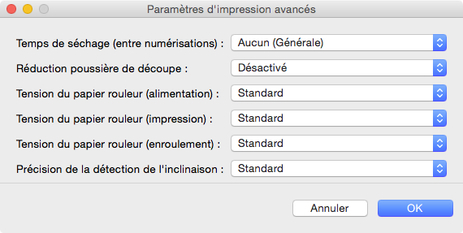
- Temps de séchage (entre numérisations)
-
Une fois que le délai est configuré, la première ligne est imprimée, puis l'imprimante attend que ce délai s'écoule avant d'imprimer la ligne suivante.
-
Sélectionnez cette option si les couleurs se dispersent sur la page.
- Aucun (Générale)
-
Les lignes sont imprimées les unes à la suite des autres.
- Temps de séchage (Générale)
-
Un intervalle de séchage est ajouté pour chaque ligne sur toute la surface d'impression.
- Temps de séchage (bord avant uniquement)
-
Un intervalle de séchage est ajouté pour chaque ligne sur le bord du papier.
 Remarque
Remarque-
Une bande de couleurs non uniformes peut apparaître au niveau de la bordure entre les zones avec et sans temps de séchage.
-
- Réduction poussière de découpe
-
Lorsque vous sélectionnez la valeur Activé, l'encre est appliquée au niveau de la position de coupe, ce qui limite la dispersion de la poussière de découpe.
-
De plus, si vous utilisez du papier avec de la colle, la colle aura du mal à adhérer au coupe-papier, ce qui évitera toute dégradation des performances de coupe du coupe-papier.
- Tension du papier rouleur (alimentation)
-
Sélectionnez la tension du papier rouleau pour le chargement.
- Tension du papier rouleur (impression)
-
Sélectionnez la tension du papier rouleau pour l'impression.
- Tension du papier rouleur (enroulement)
-
Sélectionnez la tension du papier rouleau pour l'enroulement.
- Précision de la détection de l'inclinaison
-
Si vous utilisez un papier à largeur variable, sélectionnez la valeur Détendu pour réduire la précision de la fonction de détection de l'inclinaison du papier ou sélectionnez la valeur Désactivé pour désactiver la fonction de détection de l'inclinaison du papier.
-
Toutefois, si la valeur Désactivé est sélectionnée et que le paramètre d'inclinaison du papier est défini, un bourrage papier peut se produire et le plateau peut se salir.
-
-
Page Paramètres du papier avancés
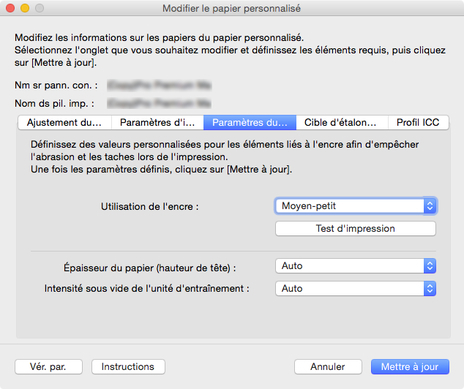
 Important
Important-
Les paramètres qui s'affichent varient en fonction du modèle de l'imprimante.
- Utilisation de l'encre
-
Permet de sélectionner et de fixer la limite supérieure de la quantité d'encre à utiliser en imprimant sur du papier personnalisé parmi plusieurs niveaux.
-
Pour plus de détails sur la configuration du niveau d'encre, reportez-vous à «Configuration du niveau d'encre».
 Important
Important-
Une fois les paramètres des pages Cible d'étalonnage et Profil ICC définis, toute modification du niveau d'utilisation de l'encre sur la page Paramètres du papier avancés annulera les valeurs des paramètres des pages Cible d'étalonnage et Profil ICC. Dans ce cas, modifiez à nouveau les pages Cible d'étalonnage et Profil ICC.
-
Si vous modifiez le niveau d'utilisation de l'encre, il est possible qu'un autre type d'encre noire soit utilisé.
-
- Épaisseur du papier (hauteur de tête)
-
Permet de fixer la hauteur de la tête d'impression. Augmentez la hauteur si la tête d'impression frotte contre le papier.
- Auto
-
Fixe automatiquement la hauteur de la tête d'impression en fonction du papier de base sélectionné selon l'environnement et le mode d'impression.
- Super bas/Faible/Moyenne-faible/Standard/Moyenne/Élevée
-
Vous pouvez spécifier six niveaux. Selon votre modèle, il est possible que les valeurs Super bas et Moyenne-faible ne soient pas disponibles.
-
Plus le niveau est élevé, plus la distance entre la tête d'impression et le papier est importante.
 Important
Important-
Si vous définissez le paramètre Épaisseur du papier (hauteur de tête) sur une valeur trop basse, la tête d'impression peut frotter contre le papier. Si la tête d'impression frotte contre le papier, des imperfections apparaîtront sur le résultat de l'impression et la tête d'impression risquerait d'être endommagée.
-
- Intensité sous vide de l'unité d'entraînement
-
Permet de régler la force d'aspiration du papier sur le plateau d'entraînement. Si la tête d'impression frotte sur le papier, ce problème peut être corrigé en augmentant la force d'aspiration. Si les bords des images sont délavés, ce problème peut être corrigé en réduisant la force d'aspiration.
- Auto
-
Règle automatiquement la force d'aspiration qui correspond au papier de base sélectionné.
- Faible/Moyennement faible/Standard/Moyennement forte/Forte
-
Vous avez le choix entre cinq niveaux disponibles.
 Remarque
Remarque-
Si vous utilisez un papier d'une épaisseur de 0,1 mm (0,004 po) ou inférieure, nous vous recommandons de définir le paramètre Intensité sous vide de l'unité d'entraînement sur Faible.
-
 Important
Important-
Si le paramètre Intensité sous vide de l'unité d'entraînement a été modifié, vérifiez que rien ne frotte contre le papier. (Si la tête d'impression frotte contre le papier, des imperfections apparaîtront sur le résultat de l'impression.) Si la tête d'impression frotte contre le papier, elle risquerait d'être endommagée.
-
-
-
Page Cible d'étalonnage
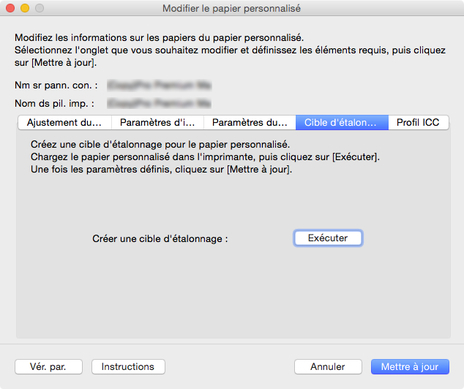
 Remarque
Remarque-
Si le paramètre Cible d'étalonnage du papier de base sélectionné a été défini sur Création impossible dans la boîte de dialogue Créer un papier personnalisé au moment de la création du papier personnalisé, la cible d'étalonnage ne peut pas être créée.
-
L'étalonnage du papier personnalisé peut uniquement être effectué si une cible d'étalonnage a été créée.
-
Cliquez sur le bouton Exécuter.
La boîte de dialogue Alimentation papier s'affiche.
-
Sélectionnez le format papier du papier personnalisé et la source papier à l'endroit où le papier personnalisé est chargé.
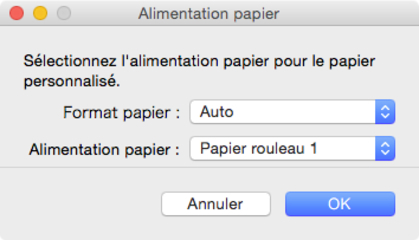
 Important
Important-
Les options d'alimentation papier disponibles varient en fonction du papier personnalisé.
-
Si vous utilisez un modèle PRO-1000 ou PRO-500, seul le réceptacle arrière peut être utilisé comme alimentation papier pour l'étalonnage des couleurs.
-
-
Chargez le papier personnalisé dans l'alimentation papier que vous avez sélectionnée.
 Important
Important-
Ne chargez pas un papier gondolé ou un papier déjà imprimé.
-
Si aucune alimentation papier ne peut être sélectionnée, chargez le papier dans l'alimentation papier spécifiée dans la section Alimentation papier.
-
-
Sélectionnez le papier personnalisé défini sur le panneau de commande de l'imprimante.
-
Cliquez sur le bouton OK.
 Remarque
Remarque-
Le processus de création de la cible d'étalonnage dure environ 15 minutes.
La cible d'étalonnage est créée pour le papier personnalisé chargé.
-
-
-
Page Profil ICC

Si un profil ICC approprié a été fourni pour le papier personnalisé à modifier, cliquez sur le bouton Parcourir et sélectionnez le profil ICC.
 Important
Important-
Seul le profil d'impression RVB peut être sélectionné pour le profil ICC.
Selon la taille du fichier, il est possible que vous ne puissiez pas utiliser le profil.
-
Les caractères alphanumériques, les espaces et les symboles « - », « _ », « ( » et « ) » peuvent être utilisés dans les noms de fichier de profil ICC.
Les noms de fichier de profil ICC peuvent contenir jusqu'à 54 caractères codés sur un octet, extension incluse.
-
Configuration du niveau d'encre
Suivez la procédure ci-dessous pour réaliser un test d'impression pour chaque niveau, puis utilisez les résultats pour définir le niveau optimal d'utilisation de l'encre.
-
Cliquez sur le bouton Test d'impression.
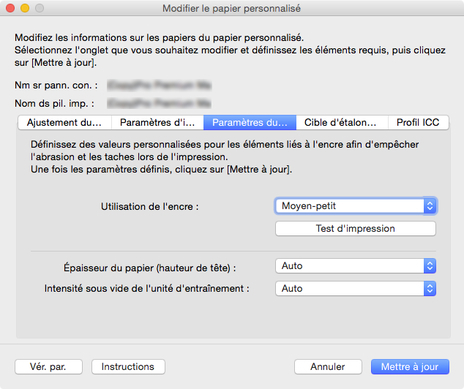
La boîte de dialogue Alimentation papier s'affiche.
-
Sélectionnez le format papier du papier personnalisé et la source papier à l'endroit où le papier personnalisé est chargé.
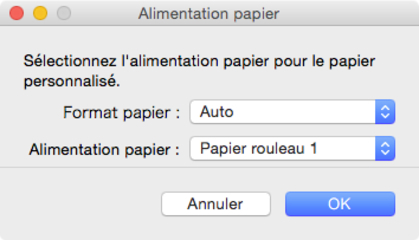
 Important
Important-
Les options d'alimentation papier disponibles varient en fonction du papier personnalisé.
-
-
Chargez le papier personnalisé dans l'alimentation papier que vous avez sélectionnée.
 Important
Important-
Ne chargez pas un papier gondolé ou un papier déjà imprimé.
-
-
Sélectionnez le papier personnalisé défini sur le panneau de commande de l'imprimante.
-
Cliquez sur le bouton OK.
La boîte de dialogue Paramètres de test d'impression s'affiche.
-
Configurez les paramètres d'impression, puis cliquez sur le bouton Lancer l'impression.
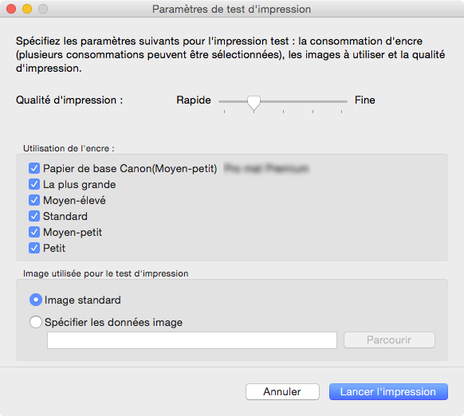
- Qualité d'impression
-
Sélectionne la qualité d'impression que vous comptez utiliser fréquemment en imprimant sur le papier personnalisé ajouté. L'impression d'essai effectuée utilise le paramètre sélectionné.
 Remarque
Remarque-
Les paramètres de qualité d'impression disponibles dépendent du papier de base sélectionné.
-
- Utilisation de l'encre
-
Sélectionnez le niveau d'utilisation de l'encre pour le test d'impression. Le paramètre Papier de base Canon correspond au niveau d'utilisation de l'encre pour le papier sélectionné comme base pour le papier personnalisé.
- Image utilisée pour le test d'impression
-
Définit l'image utilisée pour l'impression d'essai.
 Remarque
Remarque-
Pour utiliser une image autre que l'image standard, utilisez un fichier TIFF non compressé dans lequel chaque couleur RVB est en 8 bits.
-
Les images plus grandes que la taille du papier peuvent être rognées à l'impression.
-
Le format d'image maximal autorisé pour le test d'impression est 4 Go.
-
-
Cliquez sur le bouton Oui.
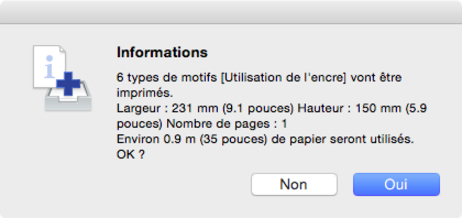
-
Cliquez sur le bouton OK.
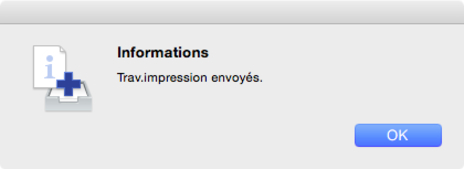
-
Sélectionnez Utilisation de l'encre sur la feuille Paramètres du papier avancés.
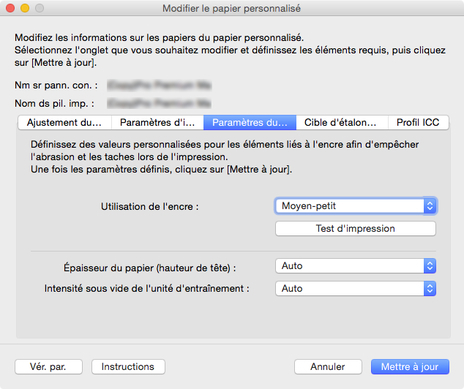
Détermine et règle le niveau d'encre qui ne devrait pas générer de bavures ou d'éraflures, et qui devrait donner le meilleur résultat visible de l'impression d'essai.
 Important
Important-
Une fois les paramètres des pages Cible d'étalonnage et Profil ICC définis, toute modification du niveau d'utilisation de l'encre sur la page Paramètres du papier avancés annulera les valeurs des paramètres des pages Cible d'étalonnage et Profil ICC. Dans ce cas, modifiez à nouveau les pages Cible d'étalonnage et Profil ICC.
-
Si vous modifiez le niveau d'utilisation de l'encre, il est possible qu'un autre type d'encre noire soit utilisé.
Si vous avez effectué l'impression d'essai en utilisant l'image standard, observez spécialement les points suivants pour déterminer le niveau d'encre optimal.
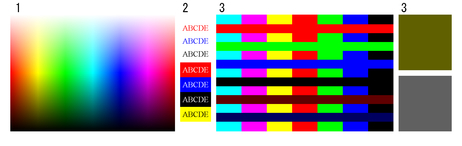
-
Observez si la production et la gradation des couleurs est harmonieuse, et vérifiez qu'il n'y a pas de rugosité ou de perte de couleur.
-
Observez l'absence de coulures du texte, de rupture ou de difficulté à le lire.
-
Observez l'absence de coulure à la limite entre différentes couleurs et de variation à l'intérieur de chaque couleur.
 Remarque
Remarque-
Un niveau élevé d'utilisation de l'encre peut élargir l'espace de couleurs, tandis qu'un niveau d'utilisation plus faible permet d'éviter que l'encre ne coule ou que les couleurs ne s'effacent.
-
Selon le type de papier utilisé, il est possible que les résultats de l'impression ne changent pas, et ce quel que soit le niveau d'utilisation de l'encre sélectionné. Si vous ne savez pas quel niveau sélectionner, nous vous recommandons de choisir le papier de base Canon.
-
Même si la tonalité des couleurs peut varier lorsque vous modifiez les paramètres d'utilisation de l'encre, sélectionnez le niveau d'encre optimal pour éviter les bavures et les traces d'encre. Pour ajuster la tonalité des couleurs, chargez le profil ICC correspondant au papier que vous utilisez, puis sélectionnez-le sur la page Profil ICC.
-
Comme ce réglage impose une limite maximale à la quantité d'encre utilisée à l'impression, le résultat de l'impression peut ne pas changer même si le niveau est modifié en fonction de l'image.
-
-

